Om du använder macOS Mojave har du tillgång till några fantastiska moderna multitasking-funktioner med Split View. Genom att bygga upp den tidigare släppta helskärmsfunktionen flyttar Split View två appar till ett nytt skrivbord av sina egna sida vid sida.
Att ställa in Split-vy är extremt lätt, men metoden kanske inte är helt uppenbart för dig. Inga bekymmer – vi visar dig hur det är gjort.
Du vet den lilla gröna pricken med de två pilarna som sitter bredvid de röda och gula i det övre vänstra hörnet av varje fönster? Om den innehåller helskärmsikonen (två diagonala trianglar) och inte ett plustecken, stödjer den appen förmodligen Split View.
Ett normalt klick skickar appen till helskärmsvisning, men om du klickar och håller ned den gröna knappen, krymper fönstret en liten och en sida av skrivbordet, vilket anger vilket område din app ska fylla i. Släpp din hållare på knappen och fönstret fyller den valda sidan av skärmen. Den motsatta sidan av skärmen visar andra öppna app-fönster. klicka på en och den appen fyller den andra halvan av skärmen.
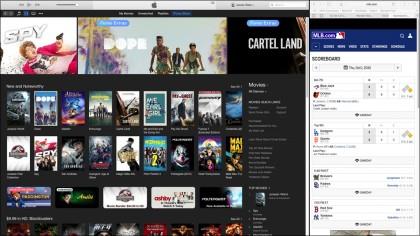
Håll ett öga på en konversation när du arbetar, eller dubbelklicka på distraktioner med iTunes och sportresultat. (Bildkredit: Apple)
Om du vill tilldela mer utrymme till en av de öppna apparna klickar du helt enkelt och drar den svarta vertikala linjen som delar upp skärmen. Nu kan du chatta i en tunn kolumn med meddelanden medan du surfar i ett stort fönster i Safari, eller gör lite arbete i en app medan du tittar på en live-streaming sportevenemang. Avsluta Split View som du skulle visa helskärm genom att trycka på Escape-knappen.
Här är några fler saker du vill veta:
- Menyraden försvinner i helskärmsläge eller delat läge, men du kan ta tillbaka det genom att flytta markören till toppen av skärmen.
- Du kan byta fönsterpositioner genom att dra en app till andra sidan.
- Du kan växla till andra appar med hjälp av Mission Control (Control + Up Arrow) eller genom att dra åt vänster eller höger med fyra fingrar på en styrplatta.
- Om appen du befinner dig inte stänger när du trycker på Escape-knappen (TextEdit är dålig på det här), försök att gå till Mission Control och mousa över miniatyrerna på dina två delade skärmar – en knapp visas i det övre vänstra hörnet som kan användas för att lämna Split View.
